YouTubeのホーム画面では、表示させたサムネイルが勝手に動き、意図せず動画が再生されてしまいます。
ここで再生されたことで視聴履歴がつき、興味のない動画がオススメとして出てくるようになってしまったとお困りの方もいるのではないでしょうか?
この記事では、サムネイルの自動再生をオフにする設定方法を紹介します。
ぜひ本記事を参考に、設定してみてください。
はじめに
YouTubeのホーム画面では、画面に表示されているサムネイル画像が自動で動画に切り替わり、勝手に再生されてしまいます。
この「サムネイル画像の自動再生(以降、「サムネイル再生」と呼びます)」とはどこのことを指しているのか、わからない方も多いと思うので、下記画像でイメージをしてもらえればと思います。
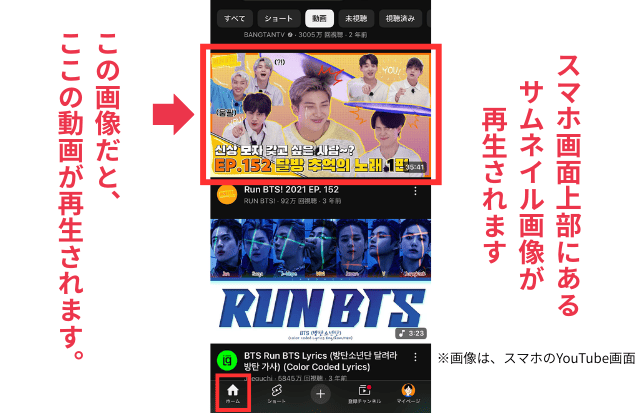
自動再生の対象となるのは、スクロールをした際にスマホ画面上の上部に位置しているサムネイル画像です。
また、PC版にいてはカーソルをサムネイル画像の上に持ってきた際に自動再生されます。
サムネイル画像の自動再生をオフにすべき理由
オフにした方がいい理由は下記の2つです。
YouTubeの使い勝手が悪くなる
YouTubeのホームを開いたままにした際や、スクロールする間の数秒でも、意図せずにサムネイル再生された動画は、視聴履歴として残ってしまいます。
YouTubeは、それらの視聴履歴から、自分に興味がありそうな動画をある程度パーソナライズして表示してくれます。
例えると、、、
あなた :FX投資を勧める動画がサムネイル再生され、視聴履歴がつく
YouTube:「この人は、FX投資にも興味があるのか!」と学習する
あなた :YouTube上に、FX動画がたくさん表示されてしまう
ということになってしまうのです!
これによって、自分が一番興味のある動画の表示量が減ってしまい、本当に見たい動画を探しにくくなってしまいます。
※僕はFXは一切オススメしないので、悪い例としてFXを上記で取り上げています。
割高な情報商材などの不要な情報が入ってきてしまう
YouTubeプレミアムでFX投資に関する情報商材などの広告はカットできても、FX投資を取り上げている動画はカットすることができません。
そのため、サムネイル再生によって意図せず再生された動画であっても、その視聴履歴の傾向からオススメとしてFX投資に関する動画が表示されてしまいます。
それが原因で、悪質な業者に騙されてしまったり、資産を大きく失ってしまう可能性があるのです。
【スマホ版】サムネイル再生をオフにする7つの手順
それでは、さっそく実際の画面を見ながら、設定をオフにしていきましょう!
①「マイページ」を押下
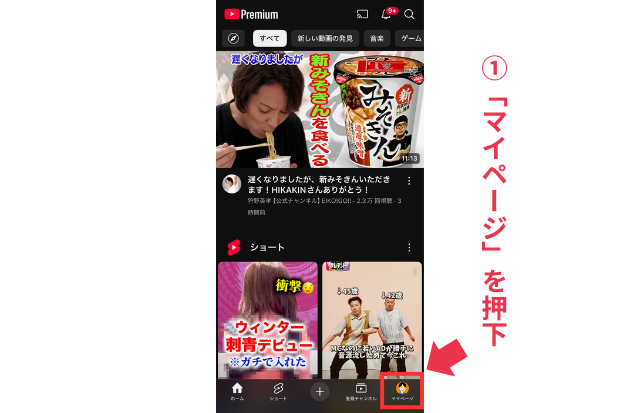
②歯車マークを押下
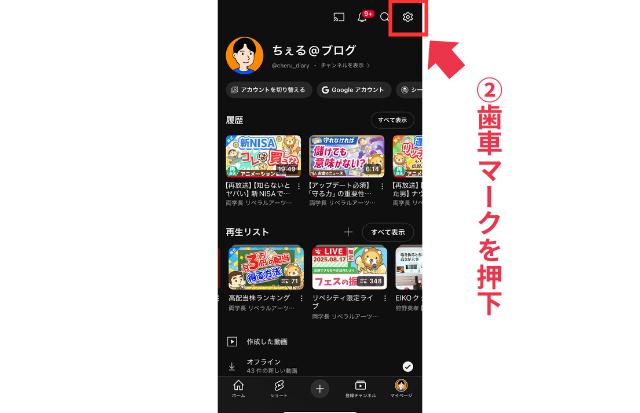
③少し下へスクロール
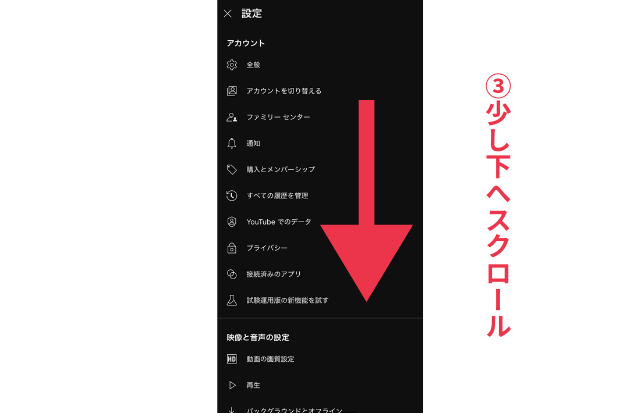
④「再生」を押下する
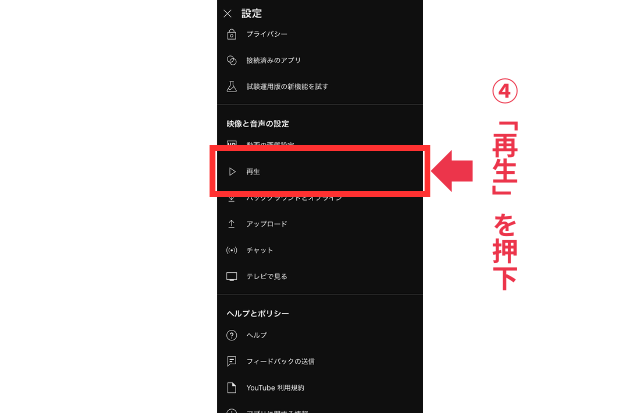
⑤「フィードで再生」を押下
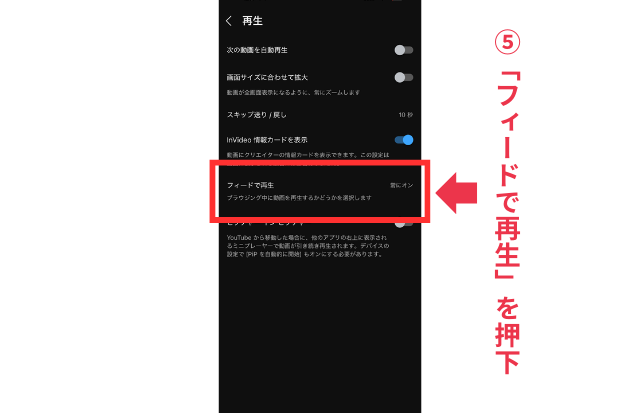
⑥「オフ」を選択
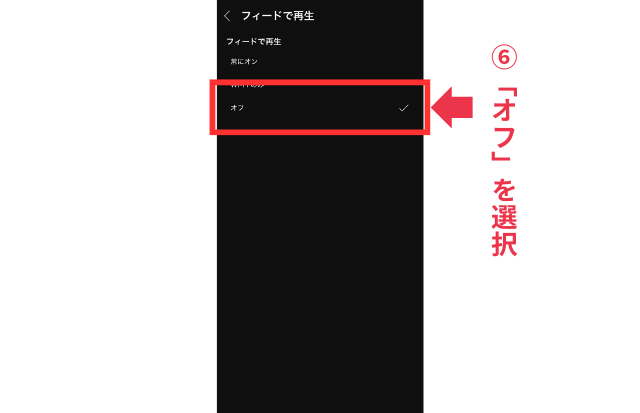
⑦設定完了
これでサムネイル再生をオフにする設定は完了です!
左上の「<」を押下して、YouTubeの一覧画面などに戻って問題ありません。
※補足※
サムネイル再生をオフに設定した後、YouTubeを再起動せずに使う場合、たまにバグでオフの設定が正しく反映されず、サムネイル再生がされしまうことがあります。
その場合は、YouTubeを一旦落として、再度開き直せば正しく反映されるので、試してみてください。
【PC版】サムネイルの自動再生をオフにする5ステップ
パソコンの場合は、カーソルをサムネイルに合わせると、自動再生されてしまいます。
これも、スマホ同様、視聴履歴が付いてしまうので注意が必要です。
パソコンの場合は、スマホとはUI(画面のこと)が異なるので、ここで紹介する手順を参考にしてください。
①右上の自分のアイコンをクリック
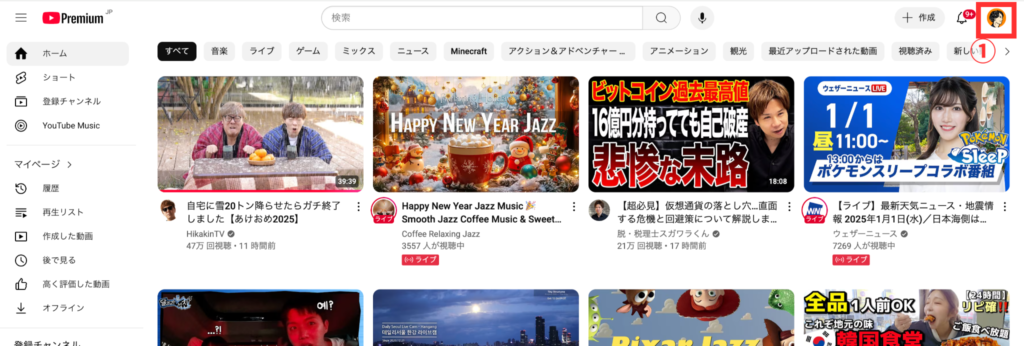
②「設定」をクリック
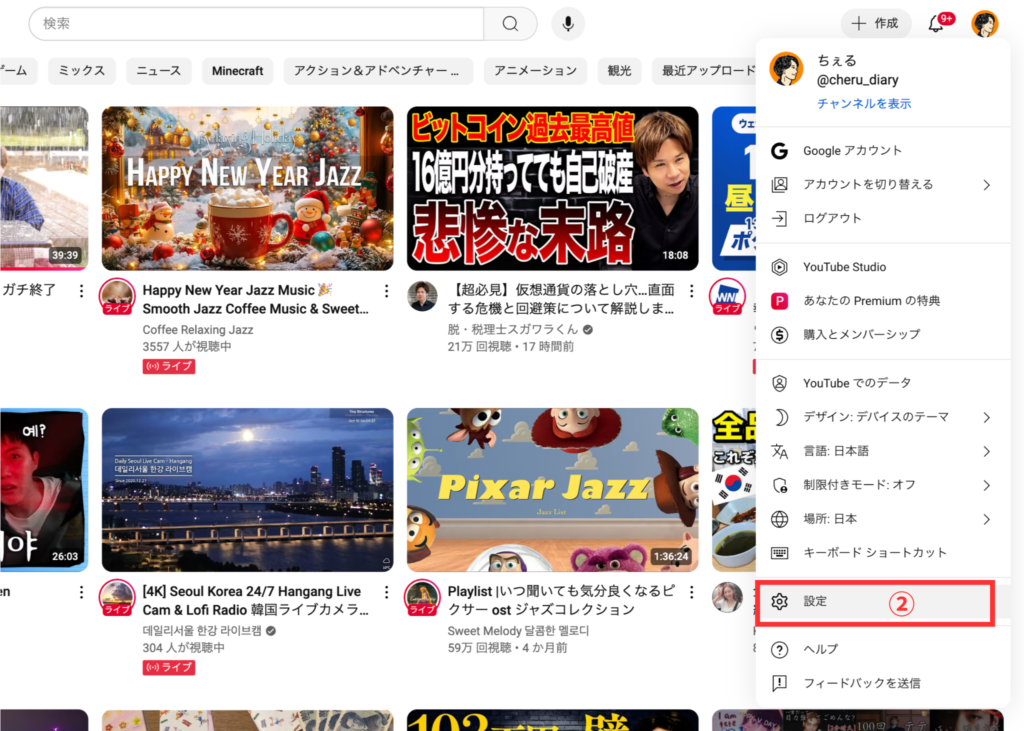
③「再生とパフォーマンス」をクリック
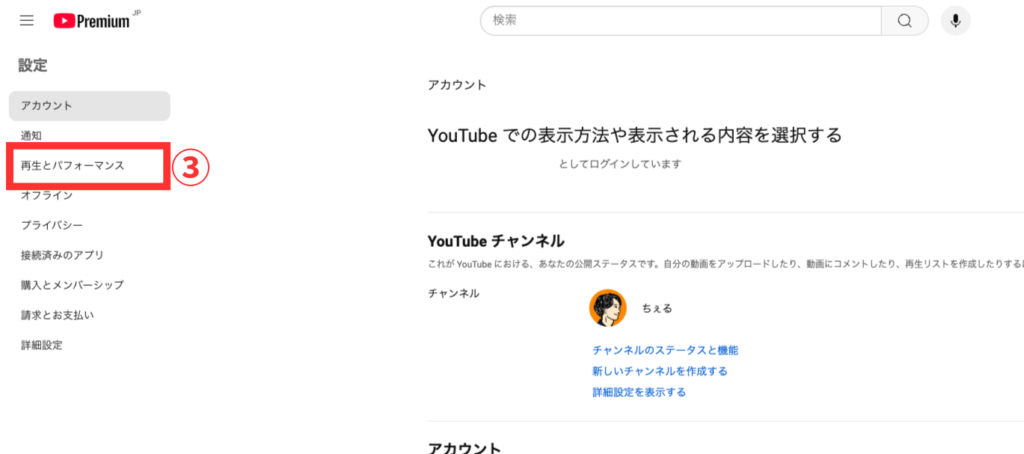
④「ブラウジング」内の「動画プレビュー」をオフにする
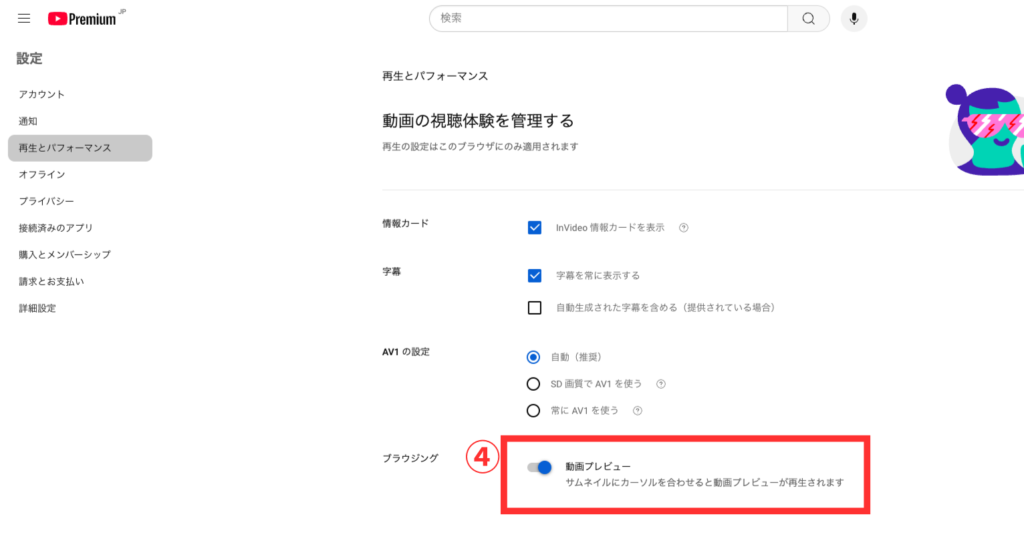
まとめ
この記事では、YouTubeのホーム画面でサムネイルが勝手に再生されないようにする設定方法を紹介しました。
今まではフォーカスの当たっているサムネイル動画が自動再生されていましたが、この設定により、再生されなくなりましたね!
これによって、みなさんの日常が少しでも快適になれば嬉しいです!
最後までお読みいただきありがとうございました!

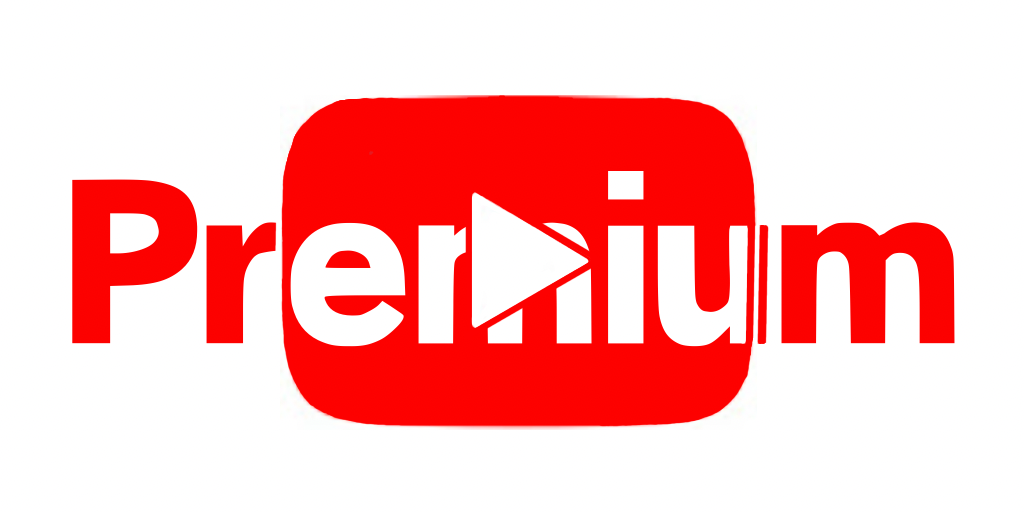


コメント